解锁 Windows 11 版本 25H2 中的新功能方法
现在微软已经正式发布了 Windows 25H2 版本,此次最新更新引入了众多激动人心的功能,其中许多功能对用户非常有益。但其新功能的推出仍在逐步推进。那么我们要如何提前解锁这些新的功能来体验呢?下面一起来看看方法吧。

更新日期:2021-12-20
来源:纯净版系统
微软即将推出的Win11系统版本在正式发布前已经有了泄露版本,从泄露出的版本来看,已经可以确定微软下一代Windows,被称为“过去十年中最重要的 Windows 更新之一”的版本正是是Win11,小编已经为大家详细体验了Win11的使用感受,一起来看看吧。

▲Windows 11 内置壁纸
1、安装阶段
安装过程的前半部分和 Win10 很像,但已经更换了新版 Logo。目前泄露版镜像为英文版本,并没有中文版可选。
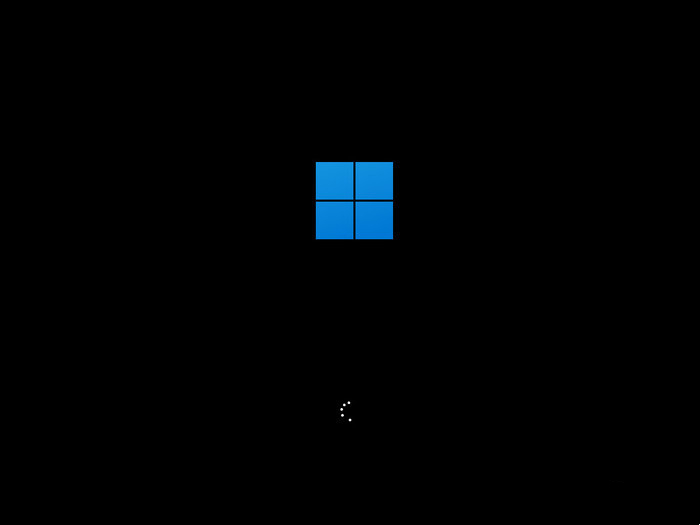
▲安装界面更换了新版 Logo
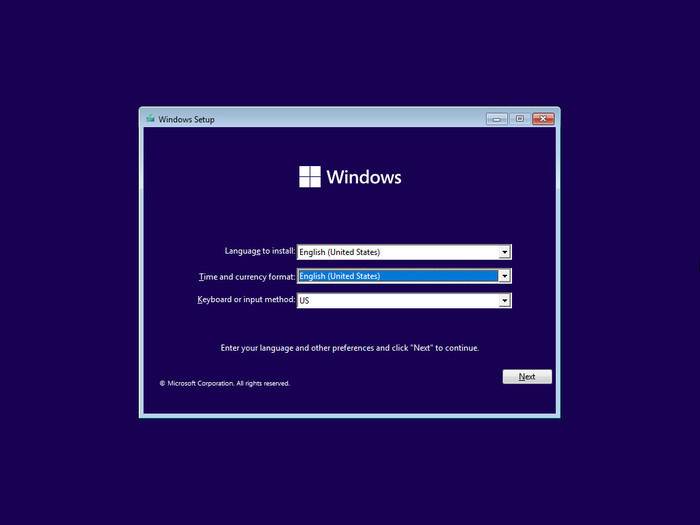
▲这里已经和 Win10 很像了
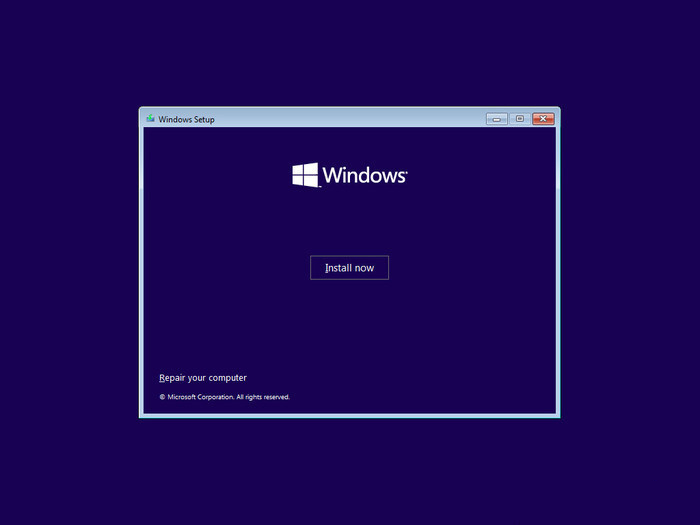
▲正式安装中……
这里已经可以清楚地看到 Windows 11 字样,和 Win10 一样,Windows 11 同样也被划分为家庭版(Home)、教育版(Education)、专业版(Pro)、工作站版(Workstation)四个大版本,同时每个大版本下方都会独立有一个“单语言版本(N)”。从列表显示来看,最后的编译时间为 2021 年 5 月 30 日。

▲版本选择!这里已经明确标明了“Windows 11”
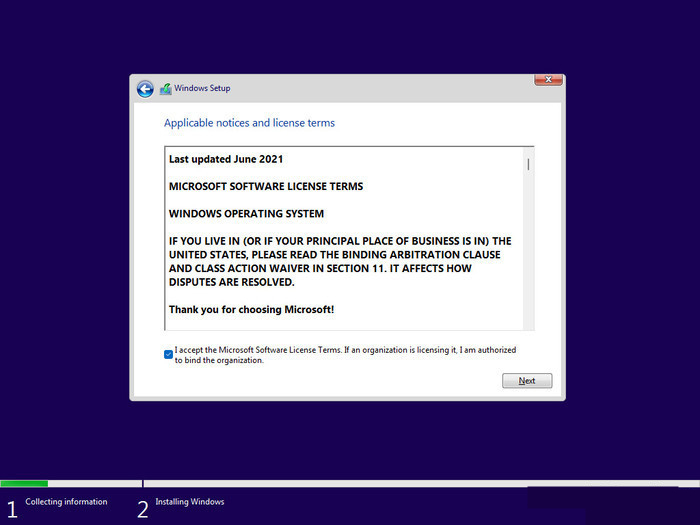
▲许可协议已经更新到 2021 年
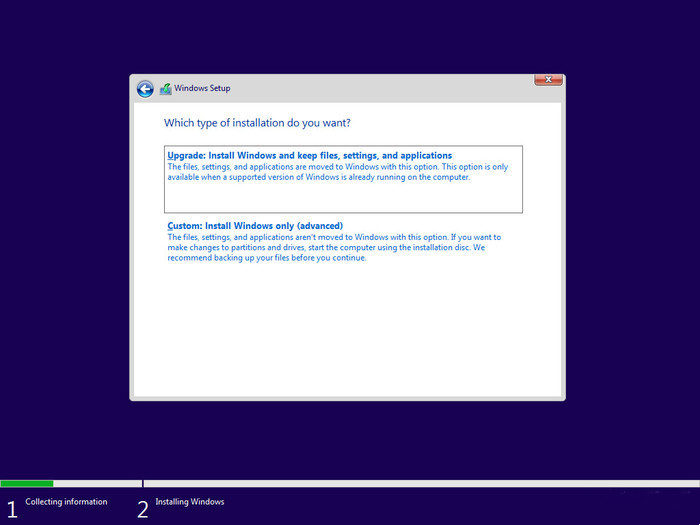
▲支持升级与全新安装
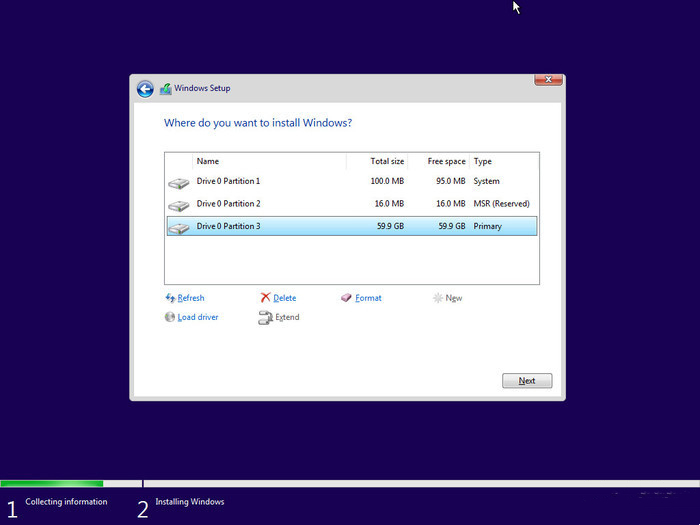
▲磁盘管理和 Win10 一致
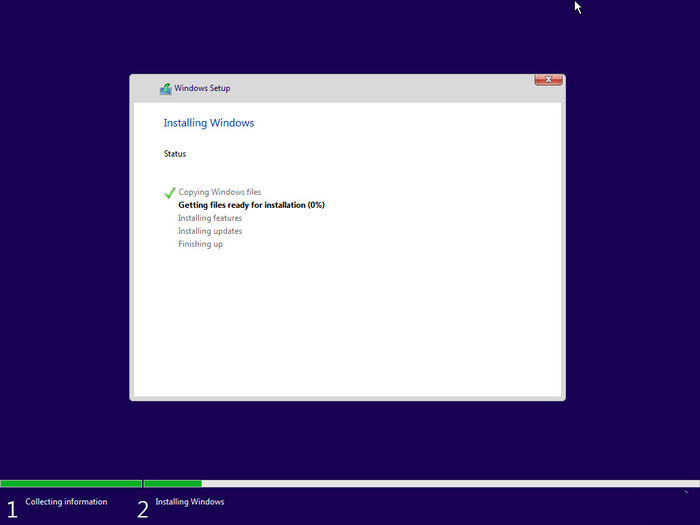
▲漫长的等待开始了……
如果说刚才的安装还有一部分 Win10 余味的话,那么重启后的首次配置,则完全充斥了 Win10X 的仪式感。特别是浅色系 + 微动画的组合搭配,视觉感相当不错。
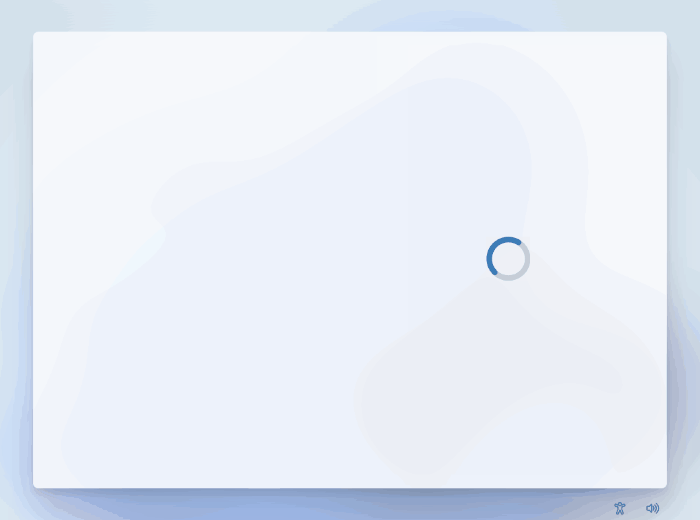
▲浅色系 + 微动画
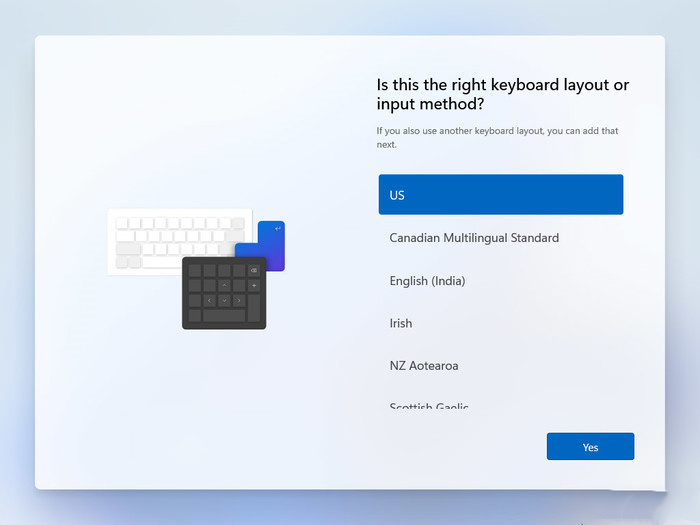
▲键盘布局选择
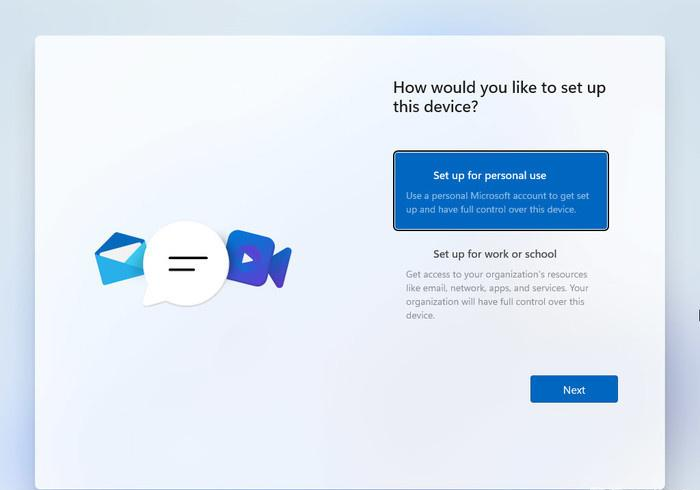
▲已经能够看到很多“圆角”,色彩搭配也比较和谐
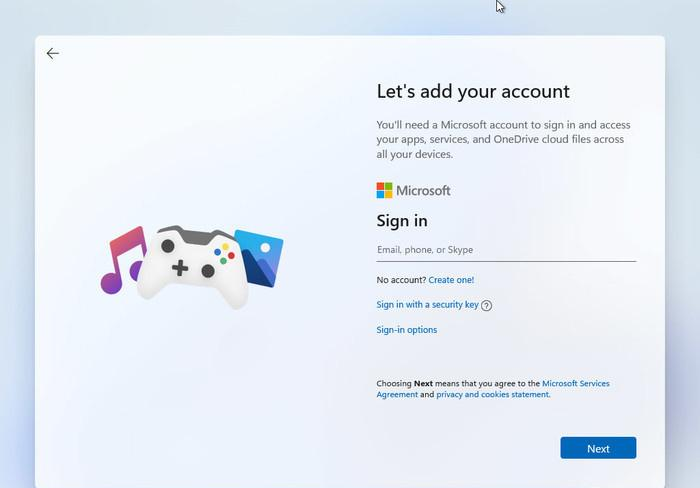
▲支持 Microsoft 账户登录,当然…… 也可以创建脱机账户
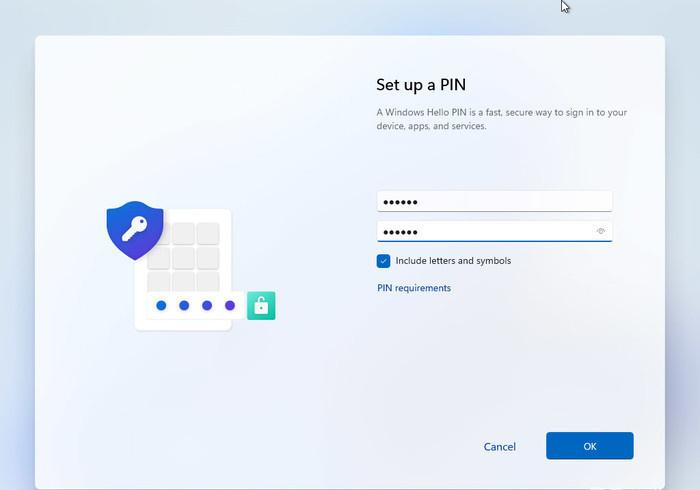
▲PIN 码设置
这里是权限设置面板,内容基本上和 Win10 一致。但一个小细节是,当你按下“Next”按钮时,Windows 11 会自动下滑列表,以保证用户看到全部的权限选项。而当内容显示完毕,“Next”按钮会变成“Accept”,这时我们才可以点击继续下一步。
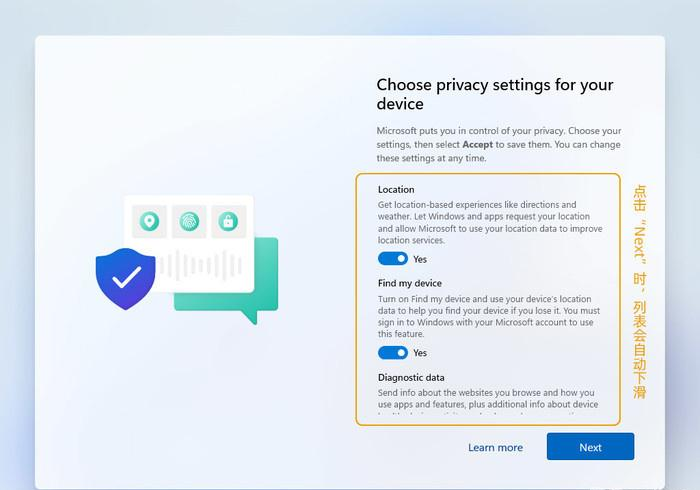
▲权限设置面板
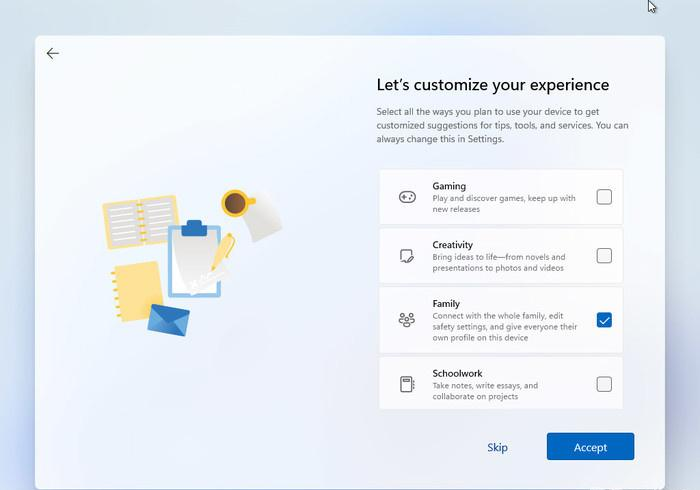
▲使用模式选择,不过不同模式间似乎没有什么区别
最后的配置阶段,由全屏渐变更改为彩色气泡。从实际观感来看,新版的效果更炫酷,动画也更加流畅。安装用时基本上和 Win10 一致,接下来开始正式的系统体验部分。
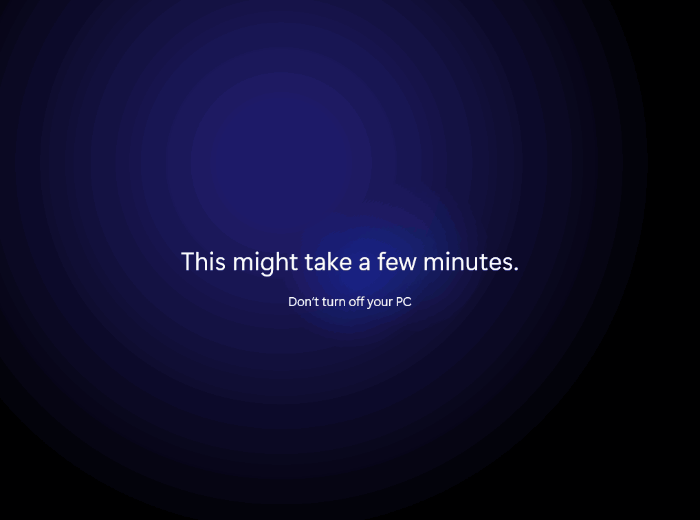
▲最后配置阶段动画演示(实际效果顺滑得多)
2、系统体验
1) 开始菜单
Windows 11 的开始菜单和现版比有了很大区别,除了圆角化、悬浮化这些众所周知的变化外。你会发现新菜单不再居于左侧,而是跑到了任务栏中央。很多人认为这可能是在遗传 Win10X 的设计,但我认为,这恰恰体现了微软的新战略化意图 —— 居中式设计对于触屏用户体验更好!
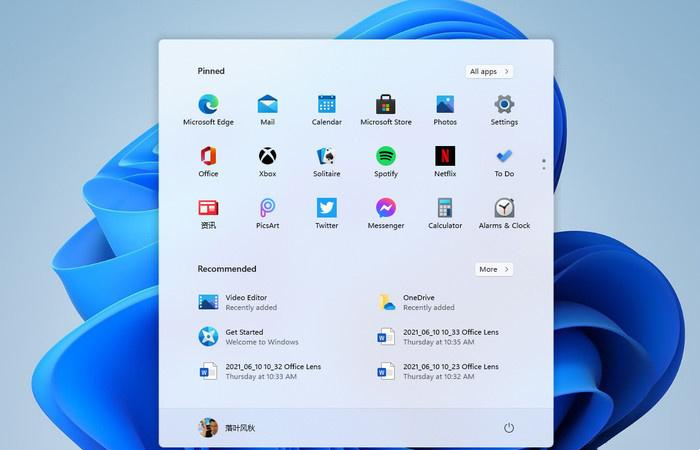
▲Win11 的居中式开始菜单(可以通过设置设回左下角)
与 Win10 磁贴 + 列表的“双料”组合不同,Win11 完全取消了列表与磁贴设计,取而代之是各种全新的应用图标。在这里,你可以钉住(Pin)常用应用,也可以点击“所有应用”在本机范围内快速检索。图标区下方则安排了“推荐 App”与“最近打开的文件”,用于快速打开常用应用或是刚刚关闭的文档。
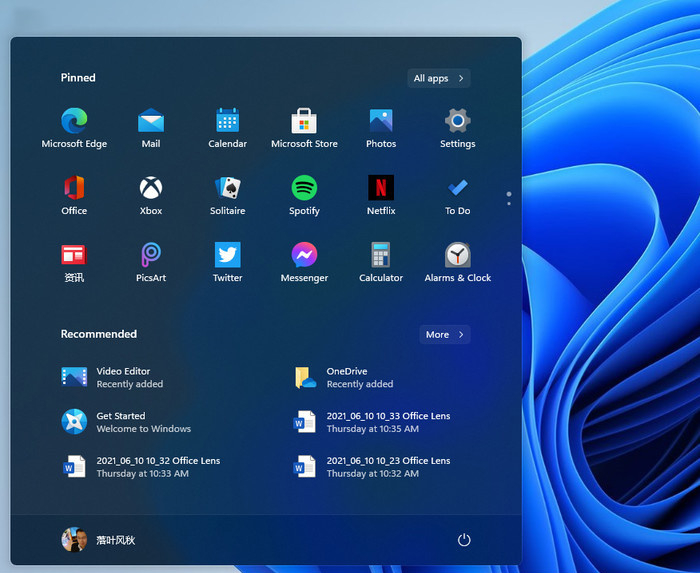
▲黑暗模式下的开始菜单
Win11 同样支持黑暗模式,与 Win10 一样,切换路径依旧是在“设置→个性化→颜色”。切换完成后,开始菜单色彩也会随之更改。由于透明度更高,在实际效果上 Win11 的开始菜单要比 Win10 更加亮眼,当然这也和 Win11 取消了图标下方的底衬有关。
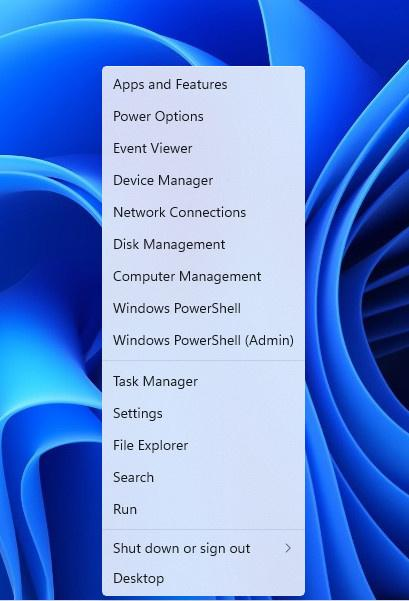
▲右键快捷菜单
Win11 保留了右键快捷菜单,功能也和 Win10 下大同小异。不过和 Win10 那里的“打酱油”不同,由于 Win11 不再提供任务栏右键,因此这个临时菜单的地位也随之大幅提升。其中最常用一项功能,应该就是 Task Manager(任务管理器)了!
2) 系统 UI
在 Windows 11 中充斥了大量的圆角元素,无论是开始菜单、提示器、窗口、上下文菜单,甚至很多第三方软件的标准窗口,都能看到圆角的存在。
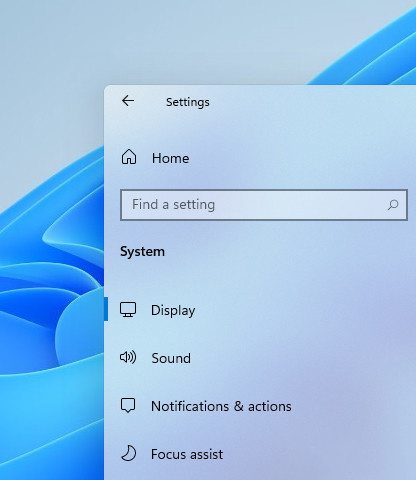
▲设置面板中的“圆角”
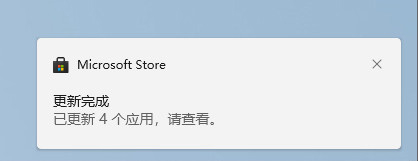
▲通知框中的“圆角”
与圆角元素相对应的,是全新的阴影效果。如果我们将一个窗口移动到另一个窗口上,可以更加明显地看到这一变化。与 Win10 那种淡淡的阴影不同,Win11 在阴影设计明显借鉴了 MacOS 的思路,阴影更大且立体感更强。
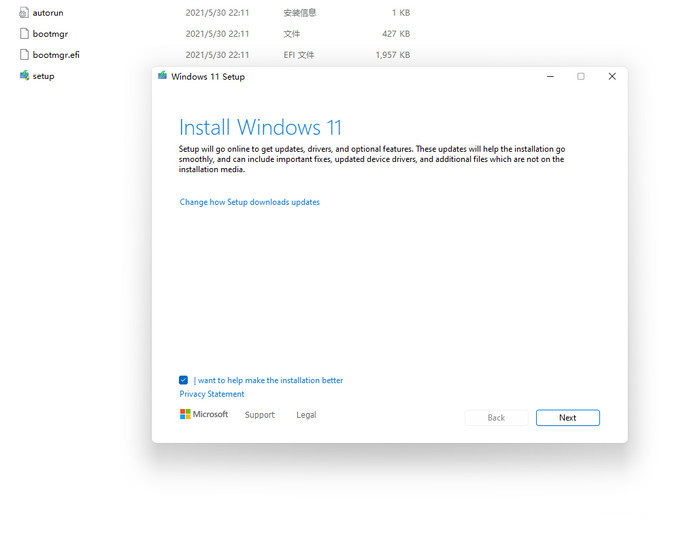
解锁 Windows 11 版本 25H2 中的新功能方法
现在微软已经正式发布了 Windows 25H2 版本,此次最新更新引入了众多激动人心的功能,其中许多功能对用户非常有益。但其新功能的推出仍在逐步推进。那么我们要如何提前解锁这些新的功能来体验呢?下面一起来看看方法吧。

Windows 11 25H2 创建本地账号最简单的方法
微软持续推动用户使用其在线账户体系,在最新发布的 Windows 11 25H2 内部测试版本中,已取消对“start ms-cxh:localonly”命令的支持。那么我们要如何才能在 25H2 版本中如何创建本地账户呢?下面就和小编一起来看看新的方法吧。

抢先体验与升级Windows11 25H2最新版技巧
Win11 25H2是微软即将发布的最新正式版,因此有不少用户迫不及待地想尝鲜或者要提前测试即将到来的新功能与改进。那么我们要如何获取Win11 25H2预览版更新呢?相信很多朋友还不知道,下面小编就来为大家带来详解的解答。

如何关闭推送Windows11上Xbox Game Pass广告
Xbox Game Pass作为微软推出的一项重要游戏订阅服务,为用户提供在Windows设备上畅玩大量热门游戏的便利,不过最近一些用户在使用Win11系统的时遇到Xbox Game Pass广告频繁推送的问题,这在一定程度上影响了用户的使用体验,那么要如何去关闭呢?一起来看看吧。

2025最好用的Win11 24H2系统推荐
不管是老电脑卡顿,还是新电脑需要重装系统,选择一款合适的操作系统至关重要。而Win11 24H2作为目前最主流的操作系统之一,拥有众多版本,那么Win11 24H2哪个版本好用呢?下面小编将为大家推荐几款好用的Win11 24H2版本的系统,一起来看看吧。

Win11/10蓝屏死机详尽修复指南
电脑蓝屏要如何修复?计算机蓝屏死机是遇到计算机故障时最令人沮丧的体验之一。如果您在使用电脑的时候遇到此问题,请不要惊慌。小编为你带来详细的蓝屏死机故障排查步骤指南,这篇指南将引导您完成整个过程,一起来看看吧。

Win11运行无边框窗口游戏切换不显示任务栏
小编发现有一些用户在使用Windows11系统电脑运行无边框窗口的游戏时,可能会遇到一个问题,即在切换游戏窗口时,任务栏不显示。这可能是由于系统设置或者游戏本身的设置导致的。那么要如何去解决这个问题呢?下面就和小编一起来看看吧。

如何在Win11安全中心添加排除项-在安全中心添加排除项的方法
安全中心是一个非常重要的组件,它负责保护系统免受恶意软件和病毒的侵害。然而有时我们可能会遇到一些误报的情况,因此为了避免这种情况,就可以在安全中心添加排除项,以便让系统忽略这些误报的文件或程序,一起来看看如何操作吧。

四种方法教会你Win11屏幕放大缩小
屏幕放大缩小是一个非常实用的功能,可以帮助用户更好地查看和操作屏幕上的内容,而本文将介绍四种方法,教你如何在Windows 11中轻松实现屏幕放大缩小,掌握这些方法,将能够更加灵活地使用Windows 11的屏幕放大缩小功能。

Win11如何查看office版本-Win11查看office版本的方法
Win11如何查看office版本?Office是一款用户最常用的办公软件,能够帮助用户进行文字处理、简单数据库的处理等等操作,不过不同的office版本对于文件的兼容性是不同的,那么Win11系统要如何去查看office版本呢?有需要的用户就快来和小编一起来看看吧。

Win11不能玩植物大战僵尸怎么办-玩不了植物大战僵尸的解决方法
Win11不能玩植物大战僵尸怎么办?相信很多用户对于植物大战僵尸这款游戏并不会陌生,玩过的用户也不在少数,而当我们在升级Win11系统之后想要玩一玩植物大战僵尸打发时间,有部分用户却发现打不开游戏了,那要如何解决呢?下面就和小编一起来看看解决的方法吧。

Win11系统xbox录制不了怎么办-Win11xbox录制不了的解决方法
Win11系统xbox录制不了怎么办?很多用户都喜欢使用xbox自带的录屏功能进行游戏的录制,而最近一些使用Win11系统的用户在使用的过程中发现自己的xbox录制不了,那么遇到这种情况我们应该怎么办呢?下面就和小编一起来看看Win11xbox录制不了的解决方法吧。

Win11系统xbox网络修复在哪-Win11xbox网络修复的位置
Win11系统xbox网络修复在哪?小编发现最近有不少用户在使用xbox的时候都遇到了网络故障的问题,这导致游戏无法下载和运行,因此很多用户都非常的困扰,那么我们遇到这种情况应该如何去解决呢?其实这时候可以尝试使用自带的网络修复功能,下面就和小编一起来看看xbox网络修复的位置吧。

Win11如何禁止显卡驱动更新-Win11关闭显卡驱动更新的方法
小编相信很多用户在使用电脑的时候经常会去更新自己的显卡驱动,而有的驱动程序会导致部分功能使用起来更加困难,那么我们要如何设置才能够让Win11系统禁止显卡驱动的更新呢?其实操作起来还是很简单的,下面就和小编一起来看看方法吧。

Win11华硕电脑怎么在bios中设置固态硬盘启动
相比于传统的机械硬盘,固态硬盘具有更快的读写速度和更好的稳定性。然而,要想充分利用固态硬盘的优势,我们需要正确地在电脑的BIOS设置中进行配置。那么我们怎么去进行系统启动的优先项修改呢?接下来一起来看看设置的方法教学吧。
